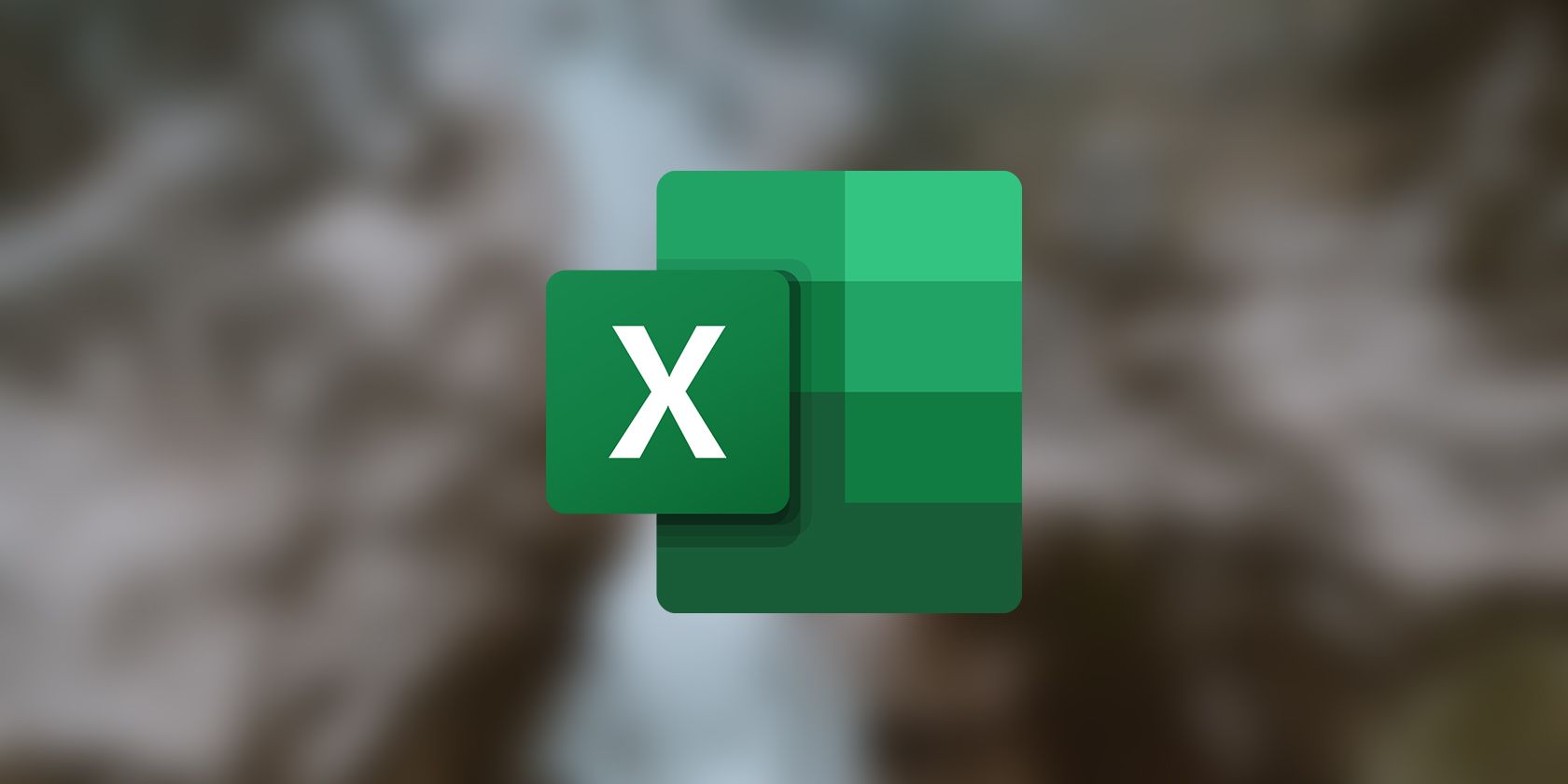آیا هنوز سلول های خود را در اکسل به صورت دستی شمارش می کنید؟ در اینجا نحوه انجام خودکار این کار با تابع COUNT آمده است.
اکسل دارای توابعی است که به شما در نمایش و تفسیر داده ها کمک می کند. یکی از توابع اصلی در اکسل تابع COUNT است. همانطور که از نام آن پیداست، این تابع تعدادی از مقادیر عددی را در یک آرایه مشخص به شما می دهد.
اگرچه COUNT به اندازه سایر توابع اکسل پیچیده نیست، اما می تواند به تنهایی و حتی بیشتر از آن با سایر توابع اکسل ترکیب شود. در ادامه بخوانید تا بدانید که تابع COUNT در اکسل چه می کند و چگونه می توانید از آن در صفحات گسترده خود استفاده کنید.
تابع COUNT در اکسل چیست؟
COUNT یک تابع اصلی در اکسل است که اعداد وارد شده به آن را، چه به صورت مقادیر مستقیم داخل فرمول و چه به عنوان محدوده ای از سلول ها، شمارش می کند. تابع COUNT منحصراً سلول هایی را که دارای مقادیر عددی هستند شمارش می کند و بقیه موارد را حذف می کند. بنابراین، سلولهای خالی یا سلولهایی با مقادیر غیر عددی، مانند متن، شمارش نمیشوند.
سینتکس تابع COUNT به صورت زیر است:
=COUNT(value1, value2, ...)
اگرچه COUNT فقط اعداد را می شمارد، می توانید هر مقداری را برای در نظر گرفتن آن وارد کنید. همانطور که قبلا ذکر شد، میتوانید مقادیر را مستقیماً وارد کنید یا به یک سلول یا محدودهای از سلولها که حاوی مقادیر هستند مراجعه کنید. همچنین میتوانید تابع را با کاما (،) گسترش دهید تا چندین مقدار یا محدوده را شامل شود.
تابع COUNT در اکسل دارای خواهر و برادرهای زیادی از جمله COUNTIF و COUNTIFS است. دو تابع اخیر نیز برای شمارش سلول ها استفاده می شود، اما آنها در شرایط سفارشی هستند. با این حال، COUNT به سادگی سلول هایی را که دارای اعداد هستند می شمارد.
شایان ذکر است که مانند سایر توابع در خانواده خود، COUNT مقدار واقعی سلول را در نظر می گیرد نه مقدار نمایش داده شده را. این بدان معناست که اگر یک سلول دارای یک مقدار عددی باشد، اما قالب بندی سفارشی اکسل برای آن برای نمایش متن تنظیم شده باشد، COUNT همچنان آن سلول را شمارش می کند زیرا مقدار واقعی یک عدد است.
نحوه استفاده از تابع COUNT در اکسل
تابع COUNT در اکسل یک تابع ساده است و برای اجرا به یک پارامتر نیاز دارد. تنها پارامتری که COUNT به آن نیاز دارد مقدار یا آرایه ای از مقادیر است که باید از طریق آن بررسی شود. افزودن چندین آرایه یا مقدار اختیاری است و با قرار دادن کاما (،) بین دو مقدار یا آرایه امکان پذیر است.
برای مثال، در فرمولی مانند شکل زیر، COUNT عدد 3 را به دست میدهد.
=COUNT(“MUO”، 1، 0، “عدد نیست!”، 85)
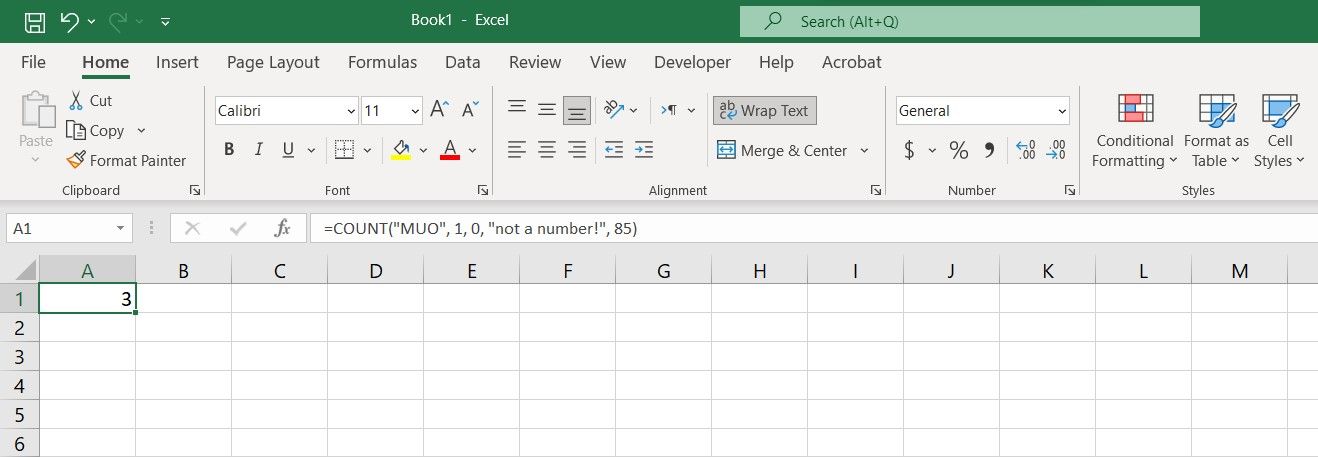
با در نظر گرفتن این موضوع، اجازه دهید به چند مثال برویم. به هر حال، تا زمانی که خودتان از آن استفاده نکنید، به درستی درک نمی کنید که COUNT چقدر مفید است.
مثال تابع COUNT Excel: شمارش یک محدوده واحد
COUNT ممکن است یک تابع ساده به نظر برسد. راستش این است. با این حال، با وجود سادگی ظاهری، می تواند در بسیاری از سناریوها در زمان شما صرفه جویی کند و شما را قادر به ساخت صفحات گسترده پیشرفته می کند.
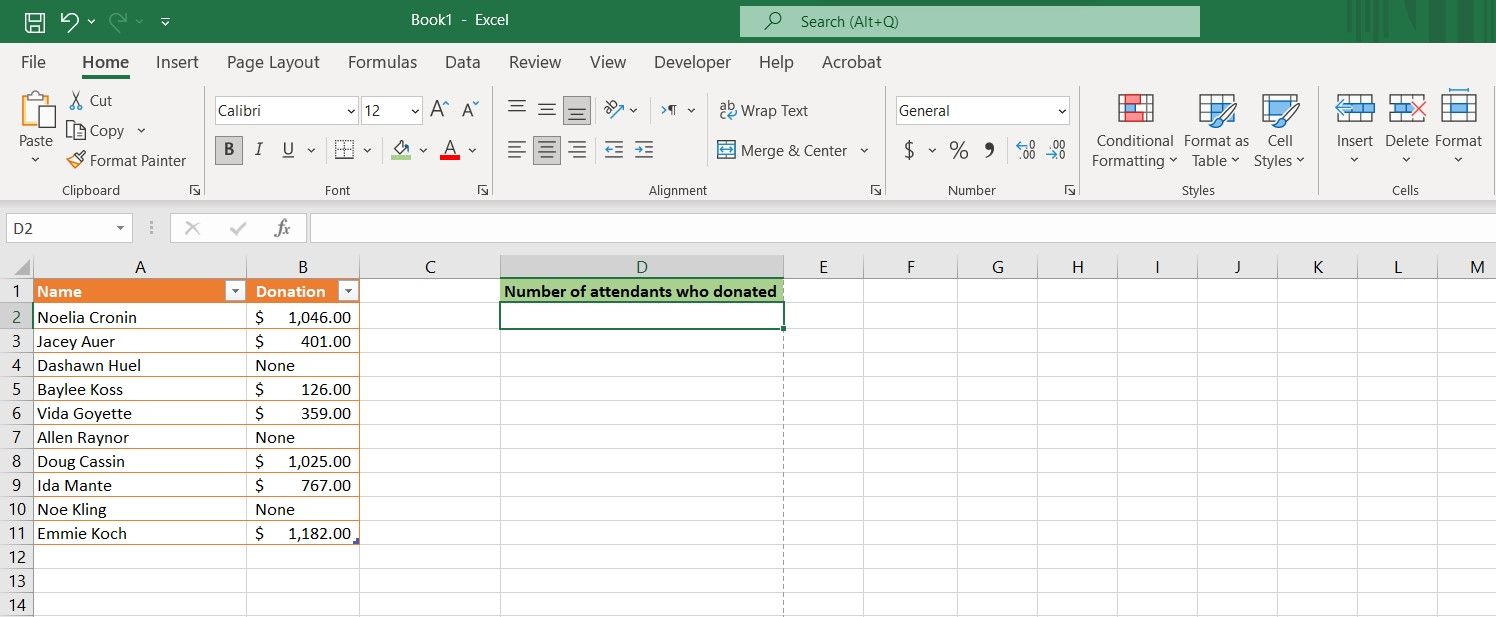
برای مثال این مثال را در نظر بگیرید. در این صفحه گسترده اسامی دست اندرکاران یک گردهمایی فرضی و مبلغی که این خادمین به یک هدف مجازی اهدا کرده اند را داریم. هدف در اینجا این است که به سرعت محاسبه شود که چه تعداد از همراهان واقعاً اهدا کرده اند. برای رسیدن به این هدف از تابع COUNT در اکسل استفاده می کنیم. در اینجا چگونه است:
- سلولی را که می خواهید خروجی تابع COUNT را در اکسل نشان دهید انتخاب کنید.
- در نوار فرمول، فرمول زیر را وارد کنید: =COUNT(B2:B11)
- Enter را فشار دهید.
=COUNT(B2:B11)
هنگامی که Enter را روی صفحه کلید خود فشار دهید، COUNT فوراً تعداد افرادی را که کمک کرده اند به شما می دهد. با این فرمول، تابع COUNT را فراخوانی کردیم تا سلول های B2 تا B11 را بررسی کند و تعداد سلول های حاوی اعداد را خروجی کند. از آنجایی که کسانی که کمک نکرده اند شماره ای در جلوی نام خود ندارند، شمارش نمی شوند.
مثال تابع شمارش اکسل: فرمول های مرکب
حالا که سرتان گرم شد، به سراغ مثال دیگری می رویم. همانطور که در بخش اول ذکر شد، می توانید چندین محدوده را به تابع COUNT در اکسل وارد کنید. علاوه بر این، مانند بسیاری از توابع دیگر اکسل، می توانید COUNT را با سایر توابع اکسل ترکیب کنید تا فرمول های ترکیبی ایجاد کنید و به بیش از یک تعداد ساده دست یابید.
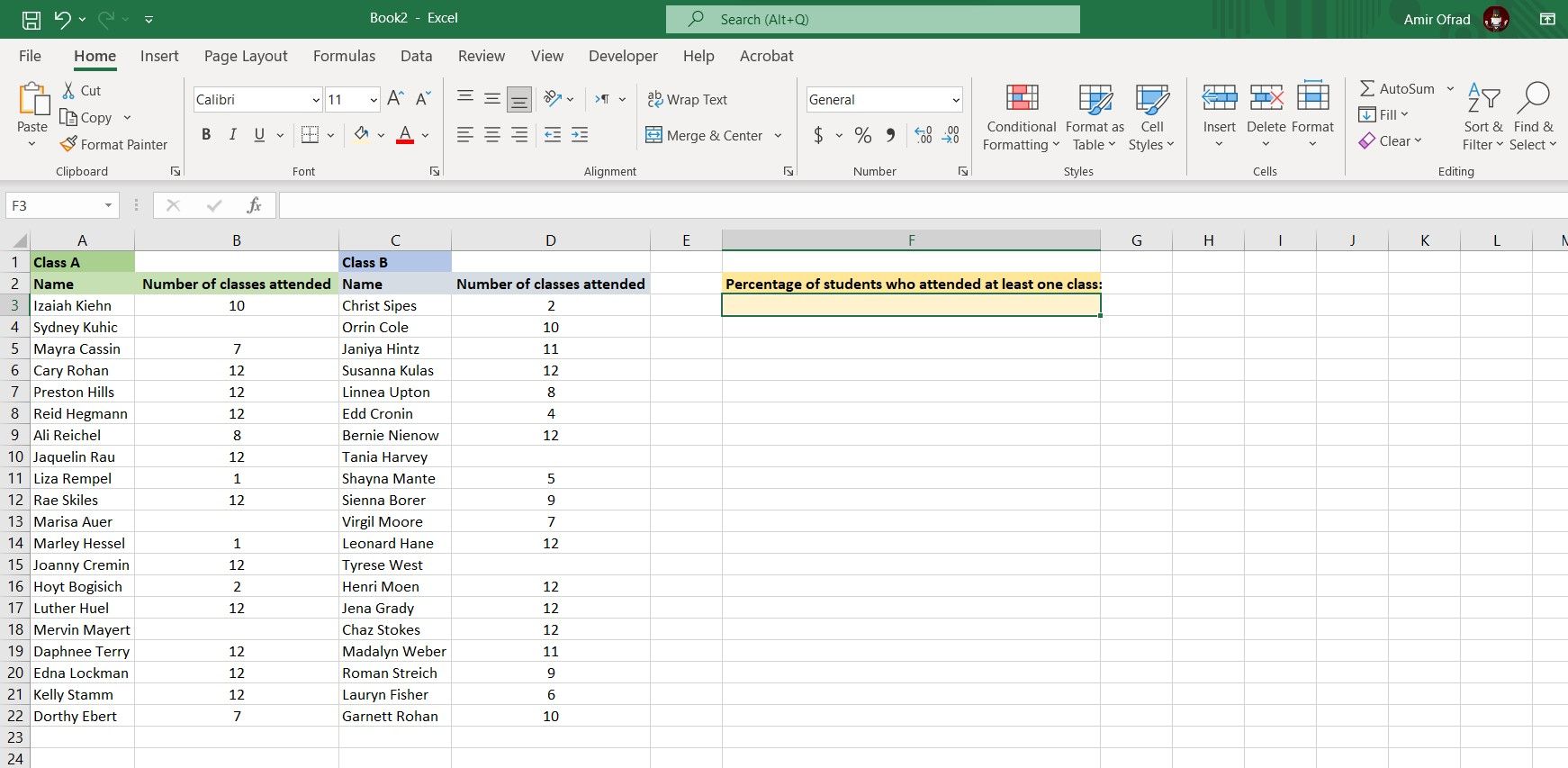
در این مثال، ما دانشآموزان را در دو کلاس و تعداد کلاسهایی که در طول یک ترم شرکت کردهاند، داریم. هدف محاسبه درصد دانشجویانی است که حداقل در یک کلاس حضور داشته اند و بنابراین در طول ترم به طور کامل غیبت نکرده اند.
برای رسیدن به این هدف، تابع COUNT را با تابع ROWS ترکیب می کنیم. ROWS یک تابع اصلی اکسل است که تعداد ROWS را در یک آرایه یا محدوده ای از سلول ها می شمارد. از آنجایی که تعداد کلاس های شرکت کننده برای هر کلاس در یک ردیف است، می توانیم از تابع ROWS برای شمارش تعداد دانش آموزان هر کلاس استفاده کنیم.
به عنوان مثال، فرمول زیر 10 را خروجی می دهد زیرا ده ردیف در آن آرایه وجود دارد:
=ROWS(B2:B11)
در مجموع، ما از COUNT استفاده می کنیم تا تعداد سلول هایی که خالی نیستند (یعنی تعداد دانش آموزانی که حداقل در یک کلاس شرکت کرده اند) را بدست آوریم و آن را بر تعداد کل سلول های آن محدوده (که تعداد کل دانش آموزان است) و سپس آن را در صد ضرب کنید تا یک درصد بدست آید.
- سلولی را که می خواهید نتیجه را در آن خروجی بگیرید انتخاب کنید.
- در نوار فرمول، فرمول زیر را وارد کنید: =COUNT(B3:B22,D3:D22)/(ROWS(B3:B22)+ROWS(D3:D22))*100
- Enter را فشار دهید.
=COUNT(B3:B22,D3:D22)/(ROWS(B3:B22)+ROWS(D3:D22))*100
اکنون درصدی از دانش آموزانی که حداقل در یک کلاس شرکت کرده اند دریافت خواهید کرد. با این فرمول، تابع COUNT را فراخوانی کردیم تا تعداد سلول های دارای مقدار عددی را بشماریم. سپس، از دو نمونه ROWS برای شمارش تعداد کل سلولها در دو ستون استفاده کردیم. در نهایت قسمت اول فرمول را بر قسمت دوم تقسیم کردیم و سپس آن را در 100 ضرب کردیم تا یک مقدار درصد بدست آوریم.
COUNT یکی از آن توابع اکسل است که می تواند به طور یکپارچه در فرمول های ترکیبی برای ایجاد صفحات گسترده پیچیده ادغام شود. اگر هنگام ایجاد فرمول اکسل احساس گم شدن کردید، به یاد داشته باشید که می توانید از ویژگی ارزیابی اکسل در اکسل برای درک بهتر فرمول ها گام به گام استفاده کنید.
یک Headcount با COUNT در اکسل دریافت کنید
COUNT یک تابع ساده و در عین حال ضروری اکسل است که سلول ها را با مقادیر عددی در یک آرایه مشخص می شمارد. COUNT سلولهای خالی و سلولهای حاوی مقادیر غیر عددی را حذف میکند. اگرچه ممکن است COUNT در ابتدا اساسی به نظر برسد، سناریوهای زیادی وجود دارد که می توان از آن به تنهایی استفاده کرد و حتی سناریوهای بیشتری وجود دارد که در آنها می توانید با ترکیب COUNT با سایر توابع اکسل به فرمول های پیچیده دست پیدا کنید.
اکنون، با خواندن همه چیز در مورد تابع COUNT در اکسل، زمان آن رسیده است که شمارش دستی خود را متوقف کنید و اجازه دهید اکسل از آن مراقبت کند.